PNGをに貼り付ける フォトショップ あなたがプログラムの常連ユーザーであるならば、何の問題もありませんが、あなたがそれに慣れていないならば、あなたはいくつかの問題に遭遇するかもしれません。 たとえば、 貼り付け トランスペアレント PNG、 背景が黒く見える場合があります。 それを修正する方法と、これが発生する理由を説明します Windows.
画像をコピーしてインターネットからPhotoshopにPNGを貼り付けようとすると、黒い背景が表示されます。 つまり、右ボタンを押して「画像をコピー」することにより、インターネットで見た画像をコピーします。 編集プログラムに貼り付けるときは、 残す 透明な背景 黒の背景になります。

なぜ黒い背景が出てくるのですか?
透明度の代わりにこの黒い背景には説明があります:それはあなたのせいではありません Adobeの障害ですが、Windowsクリップボードの問題です。 右クリックして「画像をコピー」または「PNGをコピー」すると、Windowsが自動的に 透明度情報を破棄します クリップボードに保存してください。 貼り付けると、背景が黒く表示されます。
それはいつかあなたに起こったかもしれません、そしてあなたは理由を知りません。 まだ起こっていない場合は、何が起こるかを確認してみてください。そして、この黒い背景を避け、使用できる限り背景を透明に保つ他のテクニックやトリックを使用して解決する方法を説明します。
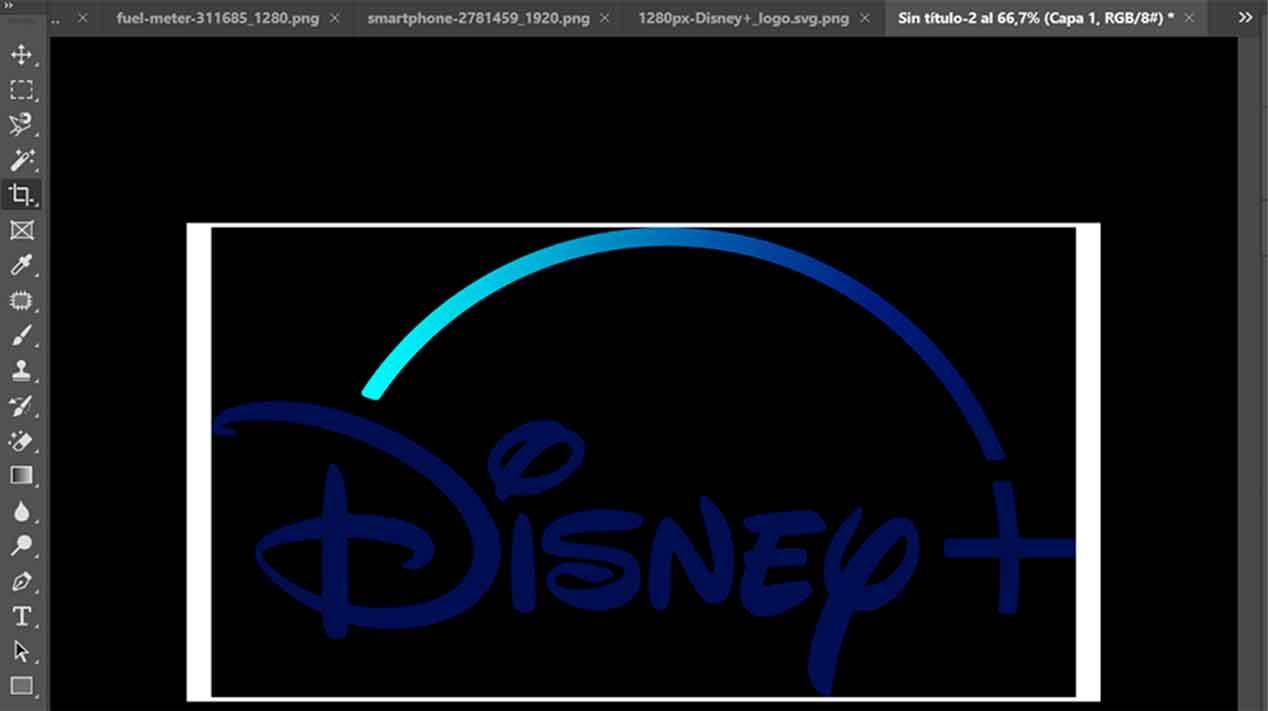
何をしないか
何が機能していませんか? あなたがそれをやったことがあるなら、あなたは私たちがそれをあなたに説明する理由を理解するでしょう。 そうでない場合は、黒い背景が表示されるタイミングとその手順を要約します。
- Googleにアクセスして、PNG画像を検索します
- Googleオプションの検索エンジンで「透明」を選択します
- 必要な画像を選択してください
- 右クリック
- 「画像をコピー」をタップ
- Photoshopに移動
- 新しいドキュメントを開く
- 「貼り付け」を押します またはキーボードでCTRL + Vを実行します
- 透明な背景ではなく、黒で表示される画像が表示されます
通常これを行った場合、これを防ぐためのトリックがあり、次の段落で説明します。 そうでない場合は、PhotoshopでPNGをコピーするときに何をしてはいけないかはすでにわかっています。
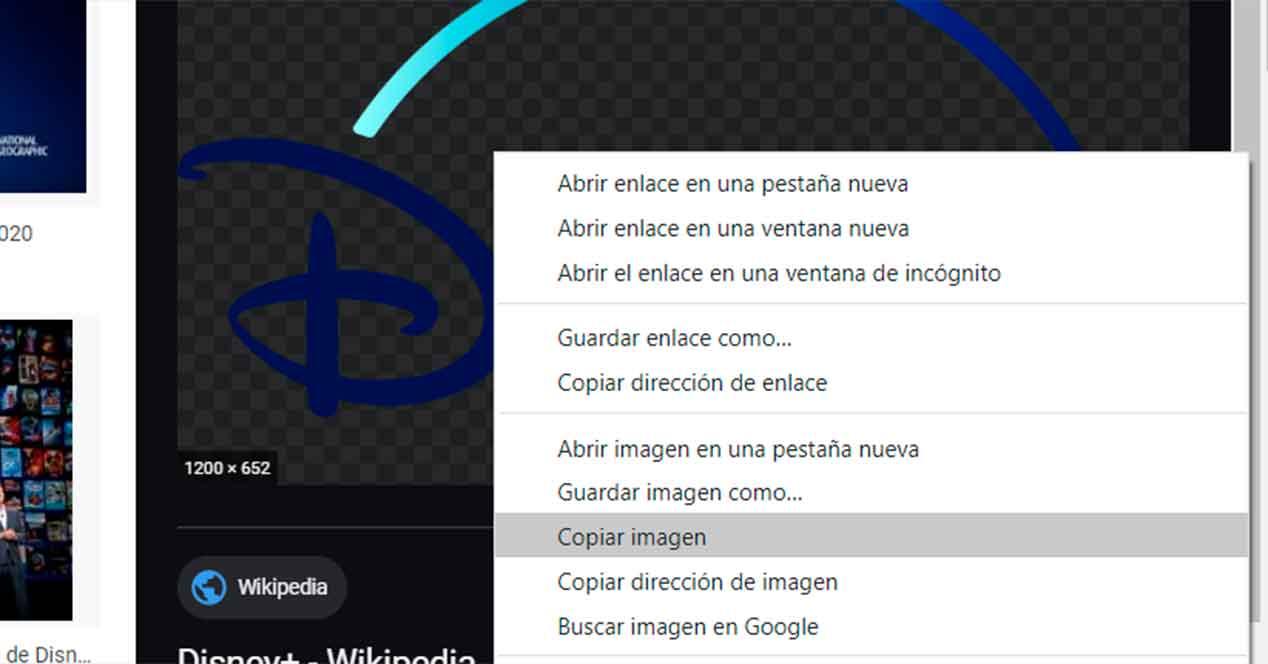
PNGを正しく貼り付ける方法
ファイルをダウンロードする
私たちが何を話しているのかを知らずにここまで来た場合、それは通常この方法で行うためであり、多くの人にとってそれは最も明白なことかもしれません。 インターネット上のPNGで背景が透明な画像を見つけたら、コンピューターの任意の場所に保存し、次にクリックしてPhotoshopで開きます。
- Archive
- 開く...
- あなたはそれがある場所を選択します
- ファイルを選択
- Enterキーを押すか、[開く]ボタンで確定します
このように開くと、透明な背景が表示されているはずです。
画像をドラッグ
透明度を維持し、ほんの数秒であってもステップを節約するもうXNUMXつの便利なオプション。 以前と同じ手順を実行できます。Googleで画像を検索するか、インターネットから必要な画像を選択するか、コンピュータから必要な画像を選択します。 それができたら、その場所からPhotoshopデスクトップに直接ドラッグします。 ファイル>開く>場所の手順に従う必要はありません。 ドラッグするだけです 自動的に開きます。 これは最速かつ最も簡単なオプションですが、以前にダウンロードしたイメージがコンピューターのどこかにあることを意味します。
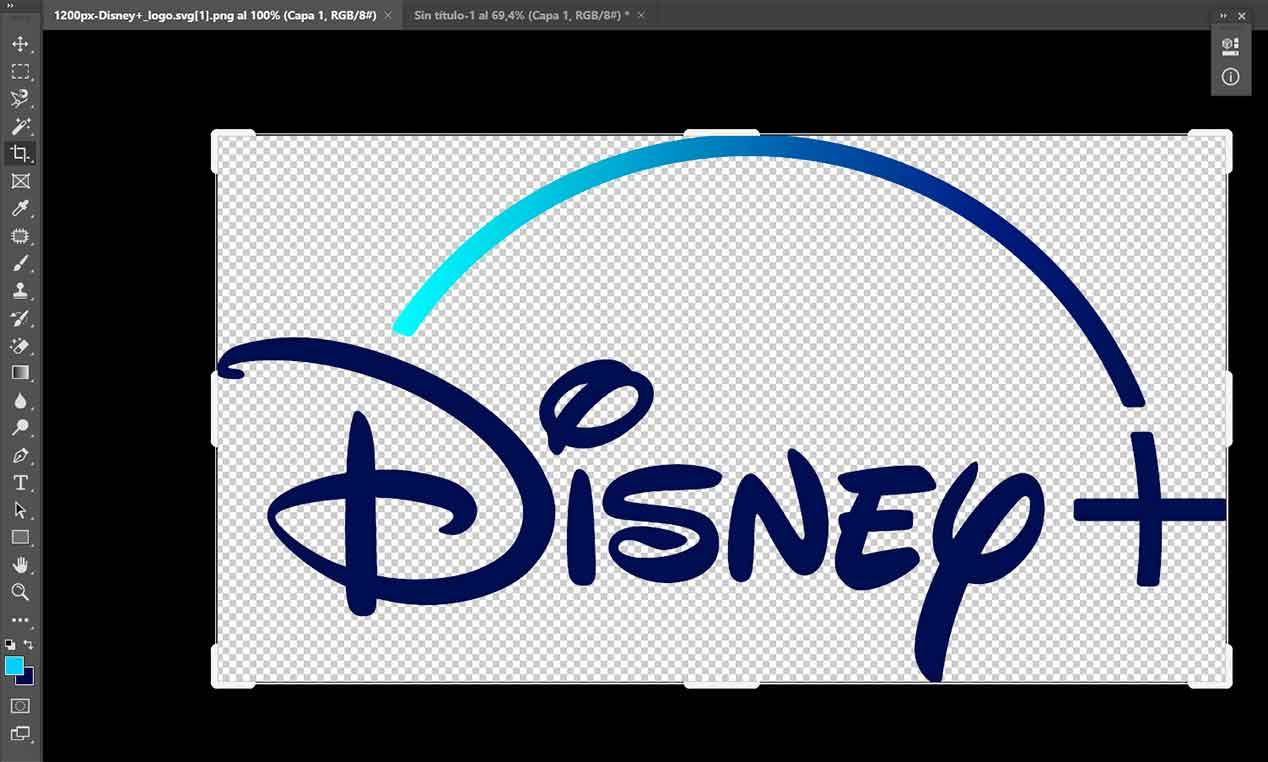
リンクをコピーする
コンピューターにファイルをダウンロードしてPhotoshopから検索したくない場合は、これらの場合に使用できる別のオプションがあります。インターネットからリンクをコピーします。 「画像のコピー」をクリックする代わりに、「 画像アドレスをコピー 」をPhotoshopに正しくもたらし、透明度を維持します。
- Googleにアクセスして、PNGで必要な画像を見つけます
- それを開いてオプションにアクセスします
- それを右クリック
- クリック " 画像アドレスをコピー
- コンピューターでAdobe Photoshopを開きます
- 画面の右上隅に移動します
- [ファイル]オプションを選択し、[開く]をクリックします
- 表示されるアドレスバーに移動します
- 右クリックして「貼り付け」を押すか、Ctrl + Vを実行します
- 画像は透明で自動的に表示されます
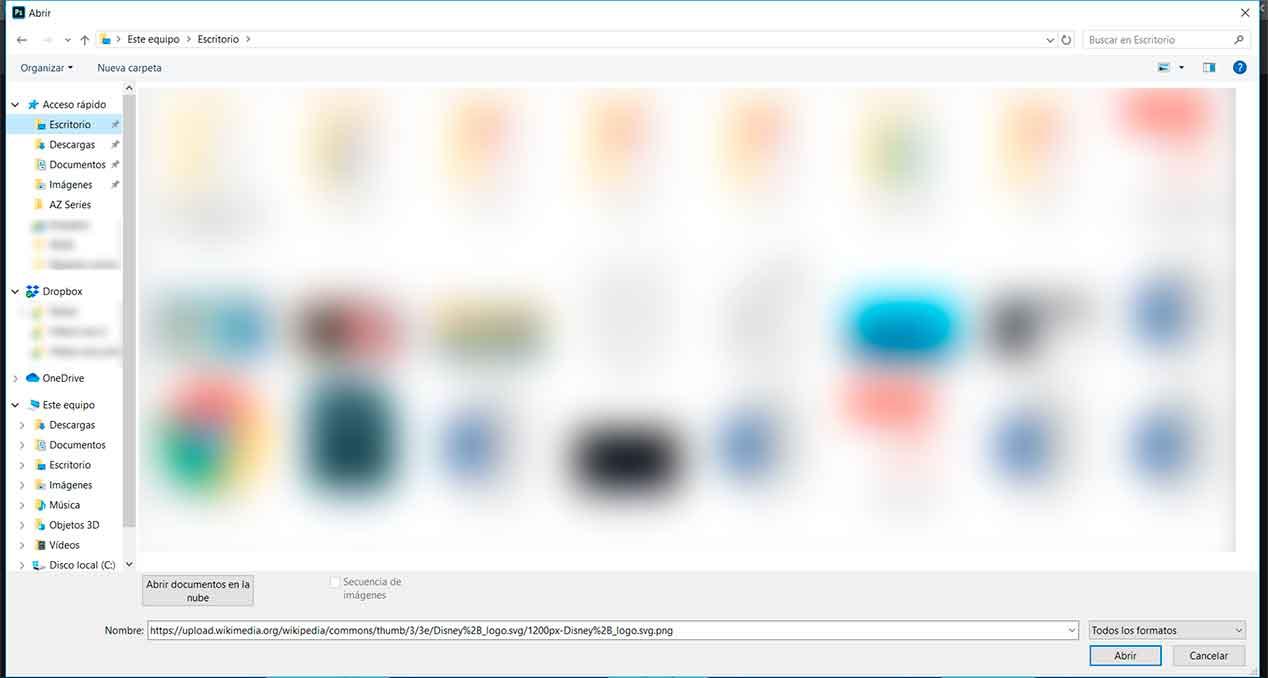
これらのXNUMXつの方法を使用すると、画像を簡単に透明に維持でき、黒い背景は表示されません。 あなたが今まで見たかもしれないこの問題を回避するためのXNUMXつの簡単なオプションがあります。